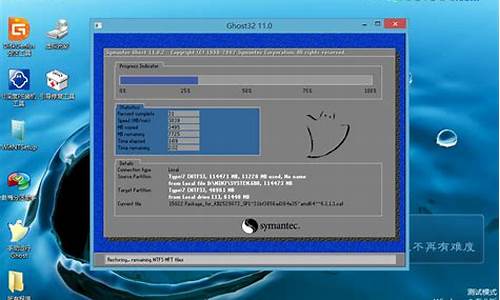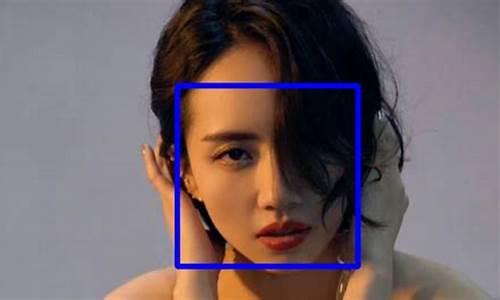电脑系统硬件驱动升级_电脑驱动升级用什么软件

一、显卡驱动故障现象
1,Windows系统运行起来会感觉到明显的卡机感觉,但不会死机;
2,玩游戏的时候感觉很不流畅甚至无法进入游戏;
3,运行PS或者视频处理软件时会出现运行超级慢的感觉;
4,有可能会出现莫名其妙的系统蓝屏事件。
如果电脑出现了上述的问题,就可以来考虑更新显卡驱动。
二、更新显卡驱动
方法一:系统内更新
1、首先打开自己电脑上面的“控制面板”
2、打开控制面板下的“设备管理器”
4、然后单击“显示适配器”,在右击,选择“更新驱动”,即可完成驱动更新;
方法二:手动更新
1、到显卡官网下载对应的显卡驱动最新版本;
2、下载后,点击安装“精简安装”等待安装完成即可。
在Windows XP系统中,你可以使用以下两种方法来更新硬件驱动程序:
方法一:使用Windows更新
1. 连接到互联网:确保你的计算机已连接到互联网,因为Windows XP会从Microsoft的服务器上下载驱动程序更新。
2. 打开设备管理器:点击“开始”按钮,然后右键单击“我的电脑”,选择“属性”。在弹出的窗口中,选择“硬件”选项卡,然后点击“设备管理器”。
3. 找到要更新的硬件设备:在设备管理器中,展开相关硬件设备类别,找到你要更新驱动程序的设备。右键单击该设备,然后选择“属性”。
4. 进入设备属性:在设备属性窗口中,切换到“驱动程序”选项卡。
5. 使用Windows更新:在“驱动程序”选项卡中,你将看到一个按钮标记为“更新驱动程序”。点击它,然后选择“是,现在连接到Windows Update,以帮助我查找驱动程序”选项。系统将连接到Microsoft的服务器,搜索可用的驱动程序更新。
6. 安装更新:如果Windows找到了可用的驱动程序更新,它将显示一个列表。选择适合你设备的更新,然后按照提示安装它们。
方法二:手动安装驱动程序
1. 打开设备管理器:按照上述步骤,在设备管理器中找到要更新的设备。
2. 进入设备属性:右键单击该设备,选择“属性”。
3. 进入“驱动程序”选项卡:切换到“驱动程序”选项卡。
4. 卸载旧驱动程序:如果你已经安装了一个旧的、不起作用或需要更新的驱动程序,可以选择“卸载”按钮来删除它。
5. 下载新驱动程序:访问硬件设备制造商的官方网站,寻找适合你硬件型号和操作系统的最新驱动程序。下载驱动程序并保存在计算机上。
6. 手动安装驱动程序:返回到设备属性窗口的“驱动程序”选项卡,选择“更新驱动程序”。在下一屏幕中,选择“不,现在不要连接,我将选择要安装的驱动程序”。然后,选择驱动程序文件的位置,浏览到你之前下载的驱动程序文件夹,选择相应的文件并安装。
这两种方法都可以用来更新硬件驱动程序,但手动安装驱动程序需要你事先下载并保存驱动程序文件。如果你不确定如何操作或不熟悉特定设备的驱动程序安装,请谨慎进行,并考虑查阅相关设备制造商的安装指南或联系技术支持以获取帮助。
声明:本站所有文章资源内容,如无特殊说明或标注,均为采集网络资源。如若本站内容侵犯了原著者的合法权益,可联系本站删除。